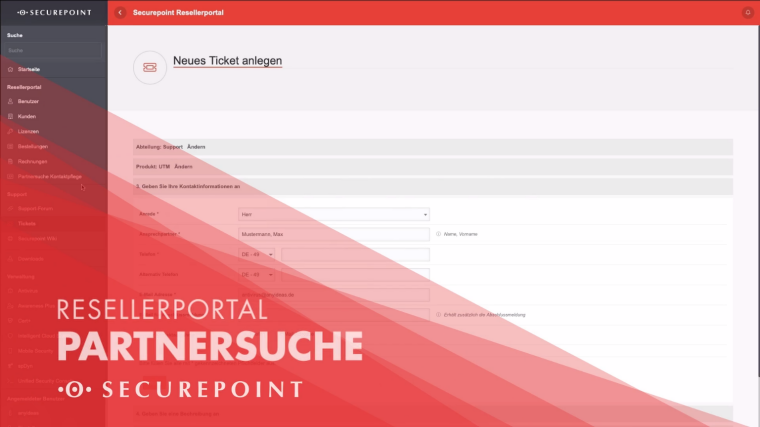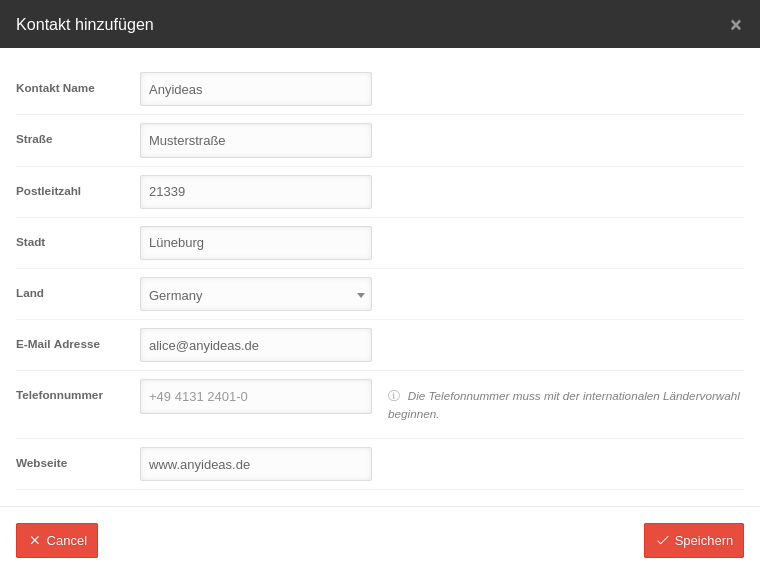KKeine Bearbeitungszusammenfassung |
KKeine Bearbeitungszusammenfassung |
||
| (2 dazwischenliegende Versionen desselben Benutzers werden nicht angezeigt) | |||
| Zeile 4: | Zeile 4: | ||
{{:RSP/Partner-Suche.lang}} | {{:RSP/Partner-Suche.lang}} | ||
</div>{{ | {{var | neu--Werktag | ||
{{Header| | | Konkretisierung: Verfügbarkeit der Daten am nächsten ''Werk''tag | ||
| | | Concretisation: Availability of data on the next ''work'' day }} | ||
{{var | neu--Video eingebunden | |||
| Videoerklärung eingebunden | |||
| Video explanation included }} | |||
{{var | neu--Sortierreihenfolge | |||
| Änderung in der Sortierreihenfolge | |||
| Change in the sort order }} | |||
</div>{{Select_lang}}{{TOC2|limit=2|cap={{#ev:vimeo|https://vimeo.com/953882650|description={{#var:Video--cap}}|cover=RSP Partnersuche Vorschaubild.png}} }} | |||
{{Header|04.2025| | |||
* {{#var:neu--Sortierreihenfolge}} | |||
* {{#var:neu--Video eingebunden}} | |||
|Menu={{Menu|{{#var:Resellerportal}}|{{#var:Partnersuche Kontaktpflege}}|icon=fal fa-address-card}} | |||
}} | }} | ||
| Zeile 13: | Zeile 25: | ||
=== {{#var:Einleitung}} === | === {{#var:Einleitung}} === | ||
<div class="einrücken"> | <div class="einrücken"> | ||
{{#var:Einleitung--desc}} | <p>{{#var:Einleitung--desc}}</p> | ||
<p>'''{{#var:Partnersuche Funktion}}'''</p> | |||
{{#var:Partnersuche Funktion--desc}} | |||
</div> | </div> | ||
<br clear=all> | |||
---- | ---- | ||
=== {{#var:Benutzerrollen und Berechtigungen}} === | === {{#var:Benutzerrollen und Berechtigungen}} === | ||
<div class="einrücken"> | <div class="einrücken"> | ||
{{#var:Benutzerrollen und Berechtigungen--desc}} | {{#var:Benutzerrollen und Berechtigungen--desc}} | ||
{{ | {{Bild|{{#var:Hauptbenutzer erkennen--Bild}}|class=Bild-t}} | ||
{{#var:Hauptbenutzer erkennen}} | {{#var:Hauptbenutzer erkennen}} | ||
<br clear=all> | <br clear=all> | ||
==== {{#var:Benutzerrechte hinzufügen}} ==== | ==== {{#var:Benutzerrechte hinzufügen}} ==== | ||
<div class="einrücken"> | <div class="einrücken"> | ||
{{ | {{Bild|{{#var:Benutzerrechte hinzufügen--Bild}}|class=Bild-t}} | ||
{{#var:Benutzerrechte hinzufügen--desc}} | {{#var:Benutzerrechte hinzufügen--desc}} | ||
</div> | </div> | ||
| Zeile 63: | Zeile 76: | ||
| class="Leerzeile" colspan="3" | {{#var:Speichern}} | | class="Leerzeile" colspan="3" | {{#var:Speichern}} | ||
|- | |- | ||
| class="Leerzeile" colspan="3" | {{Hinweis- | | class="Leerzeile" colspan="3" | {{Hinweis-box|{{#var:Kontakt hinzufügen einen Tag}}|g}} | ||
|- class="Leerzeile" | |- class="Leerzeile" | ||
| | | | ||
| Zeile 75: | Zeile 88: | ||
|- | |- | ||
| {{spc|pencil|ka|-|icon-c=red}} || {{#var:Kontakt bearbeiten}} | | {{spc|pencil|ka|-|icon-c=red}} || {{#var:Kontakt bearbeiten}} | ||
{{Hinweis- | {{Hinweis-box|{{#var:Kontakt bearbeiten einen Tag}}|g}} | ||
|- | |- | ||
| {{spc|trash|ka|-|icon-c=red}} || {{#var:Kontakt löschen}} | | {{spc|trash|ka|-|icon-c=red}} || {{#var:Kontakt löschen}} | ||
</div> | </div> | ||
</div> | </div> | ||
Aktuelle Version vom 29. September 2025, 11:59 Uhr
Letzte Anpassung: 04.2025
- Änderung in der Sortierreihenfolge
- Videoerklärung eingebunden
Einleitung
Mit dem Menüpunkt Partnersuche Kontaktpflege im Resellerportal können Partner ihre Daten für den Partnerfinder selbst pflegen und zusätzliche Standorte im Partnerfinder hinterlegen.
Funktion der Partnersuche
Bei der Partner-Suche auf unserer Website findet der Endkunde den nächstgelegenen zertifizierten Partner, ausgehend von seinem angegebenen Standort. Es handelt sich um eine Umgebungssuche. Standardmäßig wird im Umkreis von 20km nach allen zertifizierten Securepoint-Partnern gesucht.
Das Suchergebnis wird vor der Ausgabe sortiert.
- Es werden vorrangig die Professional-Partner, dann die Certified-Partner und letztlich die Operator-Partner ausgegeben.
- notemptyInnerhalb des Zertifizierungsstatus werden die Partner mit den meisten zertifizierten Mitarbeitern im Zertifizierungstatus vorrangig gelistetNeu ab 04.2025
Sollten sich Partner mit der gleichen Anzahl an zertifizierten Mitarbeitern im Suchergebnis befinden, wird der Partner der dem Suchenden örtlich am nächsten ist zuerst gelistet. - Im Zertifizierungstatus Professional werden zusätzlich die Anzahl der zertifizierten Mitarbeiter niedriger Zertifizierungs-Level angezeigt. Diese haben aber keinen Einfluss auf die Sortierung.
Benutzerrollen und Berechtigungen
Zugang zu dieser Funktion hat als Vorgabe der Hauptnutzer des Unternehmer-Accounts.

Der Hauptbenutzer wird im Resellerportal unter mit dem Symbol einer Krone gekennzeichnet.
Benutzerrechte hinzufügen
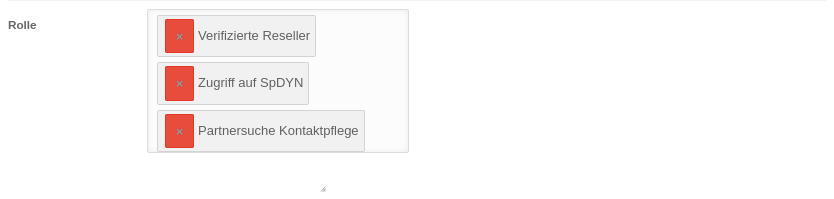
Der Hauptbenutzer kann einem anderen Benutzer die hierfür benötigten Rechte erteilen.
- Unter beim gewünschtem Benutzer auf klicken
- Im Abschnitt Rolle in den Kasten klicken und auf Partnersuche Kontaktpflege klicken
- Änderungen Speichern
Partnersuche Kontaktpflege
Auf erhält man Einsicht über die vorhandenen Kontakte. Über die Suchfunktion kann man auch nach bestimmten Kontakten suchen.
Kontakt hinzufügen
Um einen neuen Kontakt hinzuzufügen, wird auf die Schaltfläche Kontakt hinzufügen geklickt.
Kontakt bearbeiten/löschen
Bei vorhandenen Kontakten existieren unter Aktionen zwei Schaltflächen:
| Erlaubt es, den Kontakt zu bearbeiten. Es öffnet sich ein Fenster analog zu Kontakt hinzufügen. notempty Änderungen an den Kontaktdaten sind frühestens am nächsten Werktag auf der Webseite verfügbar | |
| Erlaubt es, den Kontakt zu löschen |